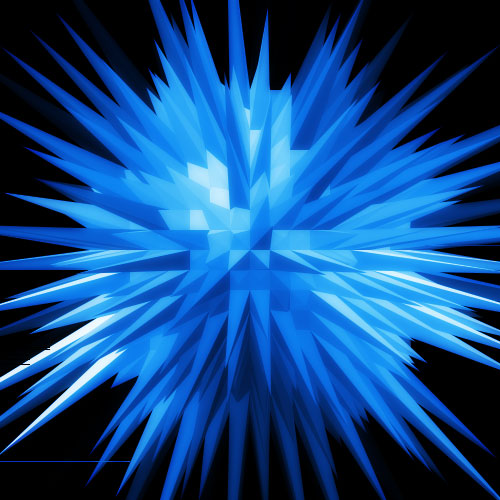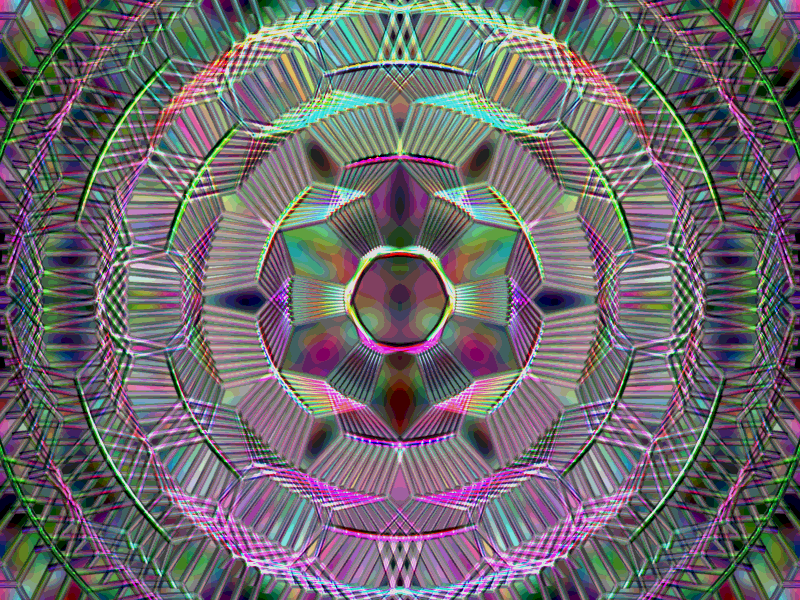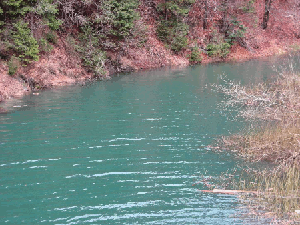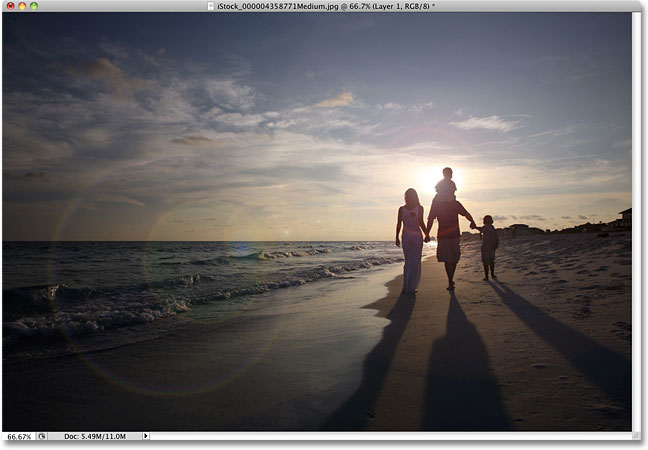Перетворення за градієнтом в Photoshop

Ефекти
Супер-фотошоп трюк для фотографій! Перетворюємо зображення по градієнту із сьогодення на намальоване олівцем.
Крок 1
Відкрийте зображення, до якого ви бажаєте застосувати ефект.
Натисніть клавішу D, щоб ваші кольори на панелі встановилися на чорно-білий. Крок 2
Дублюйте шар та застосуйте фільтр копійованого шару.
Filter > Artistic > Colored Pencil (Фільтр - Імітація - Кольорові олівці)
А потім поміняйте режим змішування на soft light (м'яке світло); Повинно вийти так: Крок 3
А тепер візьміть інструмент ласо і виділіть верхню частину зображення трохи по діагоналі (або як вам подобається)
У місці виділення фото плавно переходитиме у малюнок. Крок 4
Перейдіть в меню Select > Feather (виділення - розтушовка) і встановіть значення на 20 px ; натисніть кнопку delete (видалити)
Ось тепер ви можете насолоджуватися результатом...
Крок 1
Відкрийте зображення, до якого ви бажаєте застосувати ефект.
Натисніть клавішу D, щоб ваші кольори на панелі встановилися на чорно-білий. Крок 2
Дублюйте шар та застосуйте фільтр копійованого шару.
Filter > Artistic > Colored Pencil (Фільтр - Імітація - Кольорові олівці)
А потім поміняйте режим змішування на soft light (м'яке світло); Повинно вийти так: Крок 3
А тепер візьміть інструмент ласо і виділіть верхню частину зображення трохи по діагоналі (або як вам подобається)
У місці виділення фото плавно переходитиме у малюнок. Крок 4
Перейдіть в меню Select > Feather (виділення - розтушовка) і встановіть значення на 20 px ; натисніть кнопку delete (видалити)
Ось тепер ви можете насолоджуватися результатом...
Автор: Інтернет Переклад: svit4u
Ctrl
Enter
Помітили помЫлку
Виділіть текст та натисніть Ctrl+EnterКоментарі (0)
Топ із цієї категоріі
 Перефарбовуємо літо в осінь в Photoshop
Перефарбовуємо літо в осінь в Photoshop Друзі, цього разу я збираюся показати вам простий трюк, як зробити зелене листя червоним, як восени, в Photoshop.